în această serie de articole voi explica cele mai simple și eficiente modalități de a efectua sarcini comune în mediile Windows Server și SharePoint Server. Aici mă voi concentra pe Active Directory Domain Services configurarea și configurarea unui nou controler de domeniu.
1. Conectați-vă la serverul Windows și porniți managerul de Server
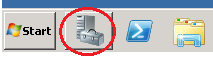
2. Navigați la fila roluri Server și apăsați pe butonul „Adăugați roluri”.
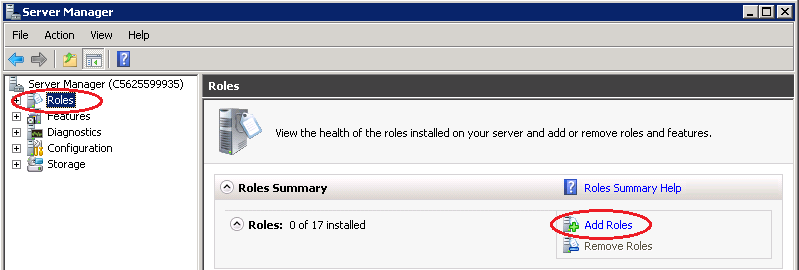
3. Expertul Adăugare roluri se va deschide, faceți clic pe Următorul.
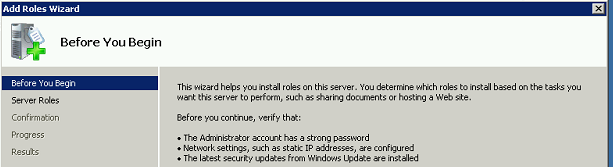
4. Expertul va afișa o listă de roluri. Alegeți rolul Active Directory Domain Services.
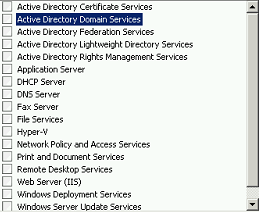
5. Rolul Active Directory Domain Services necesită adăugarea de caracteristici la server. Faceți clic pe” Adăugați caracteristici necesare ” pe ecranul care apare și apoi faceți clic pe următorul.
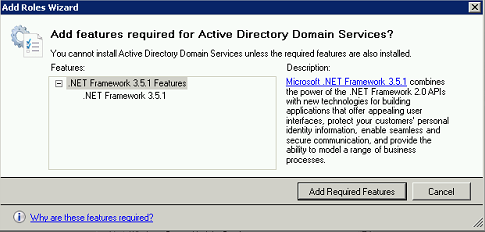
6. În ecranul următor, faceți clic pe Instalare și așteptați finalizarea instalării. Când instalarea se termină, faceți clic pe Închidere.
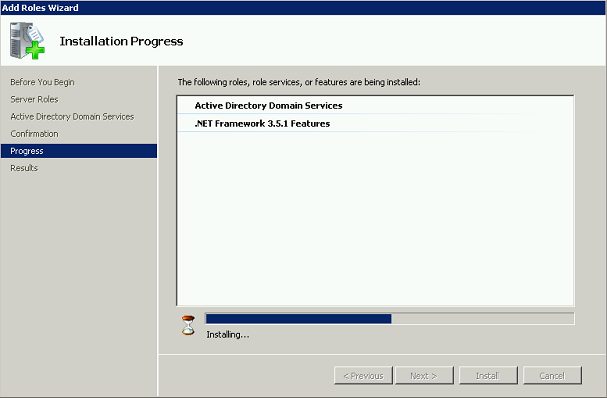
7. În acest moment, serviciile de domeniu Active Directory nu sunt configurate încă.
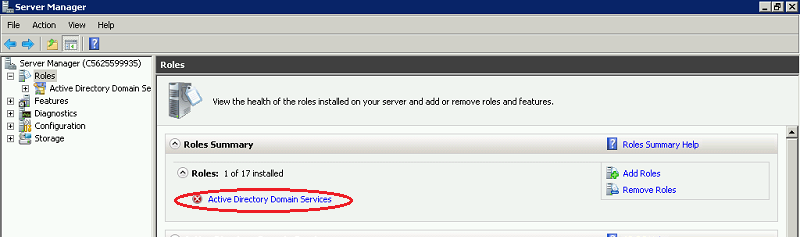
8. Dacă facem clic pe Active Directory Domain Services buton ajungem la următorul ecran. Următorul nostru pas va fi configurarea serviciilor de domeniu Active Directory folosind dcpromo.exe.
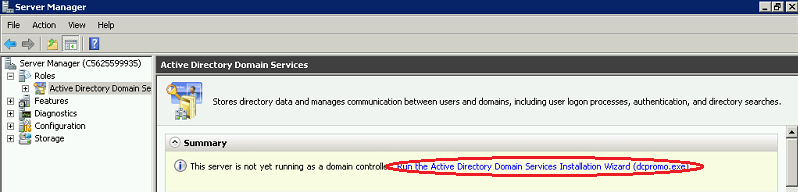
9. Suntem pe cale să pornim Asistentul de instalare a serviciilor de domeniu Active Directory.
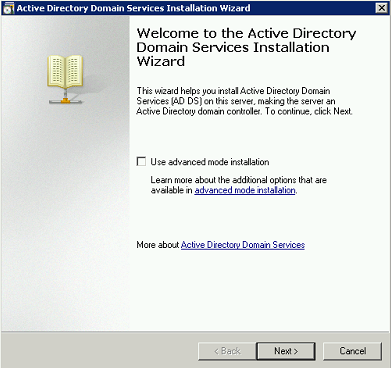
10. Navigați la următorul ecran. Alegeți opțiunea „Creați un domeniu nou într-o pădure nouă” și faceți clic pe butonul Următorul.
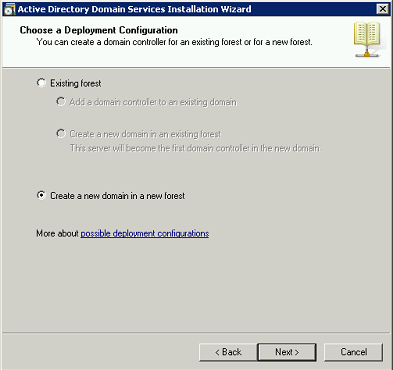
11. Introduceți numele dvs. de domeniu.
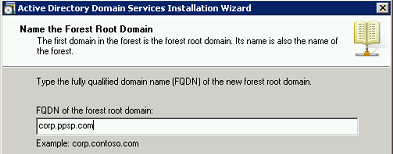
12. Alegeți cel mai vechi sistem de operare din rețeaua dvs. Această opțiune există pentru compatibilitatea inversă a diferitelor caracteristici.
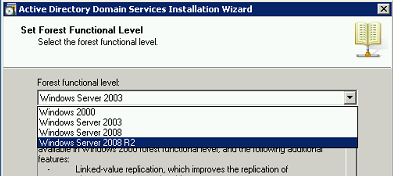
13. Dacă controlerul de domeniu este un server autonom, nu trebuie să alegeți opțiunea server DNS. Dacă nu, este recomandat să lăsați-l verificat.
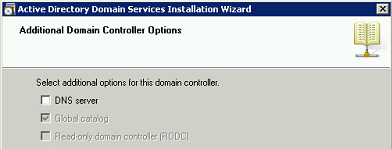
14. Specificați folderele care vor conține baza de date Active Directory controller, fișierele jurnal. Și SYSVOL și faceți clic pe Următorul.
15. Alegeți o parolă pentru contul de administrator al modului de restaurare. (Acesta nu este contul de Administrator de domeniu, acesta este un cont suplimentar utilizat pentru recuperare)
16. Când expertul termină configurarea setărilor, reporniți serverul.
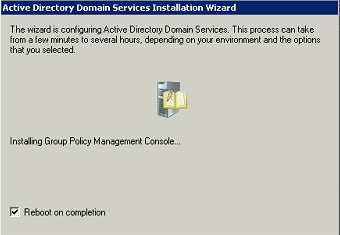
17. După repornire când vă conectați pentru prima dată pe server nu va accepta contul de administrator al mașinii.
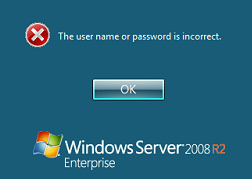
18. Pentru a rezolva această problemă, trebuie să alegeți butonul” Comutați utilizatorul ” și să vă conectați cu contul dvs. de Administrator de domeniu, care este practic același cont de utilizator și parolă, dar acum aparține unui domeniu, este nevoie de numele de domeniu. De exemplu: PPSP2010\Administrator.